Centrum podpory pro Configuration Manager
Platí pro: Configuration Manager (Current Branch)
Centrum podpory slouží k řešení potíží klientů, zobrazení protokolů v reálném čase nebo zachycení stavu klientského počítače nástroje Configuration Manager pro pozdější analýzu. Centrum podpory je jediný nástroj, který kombinuje mnoho nástrojů pro řešení potíží pro správce.
Asi
Cílem centra podpory je omezit problémy a frustraci při řešení potíží s klientskými počítači nástroje Configuration Manager. Při práci s podporou při řešení problému s klienty nástroje Configuration Manager byste dříve museli ručně shromáždit soubory protokolu a další informace, které vám pomůžou problém vyřešit. Bylo snadné nechtěně zapomenout důležitý soubor protokolu, což způsobovalo bolesti hlavy pro vás i pracovníky podpory, se kterými pracujete.
Pomocí Centra podpory můžete zjednodušit prostředí podpory. Umožňuje vám:
Vytvořte sadu řešení potíží (soubor .zip), která obsahuje soubory protokolu klienta nástroje Configuration Manager. Pak budete mít jeden soubor, který chcete poslat pracovníkům podpory.
Zobrazit soubory protokolu klienta nástroje Configuration Manager, certifikáty, nastavení registru, výpisy stavu ladění a zásady klienta.
Diagnostika inventáře v reálném čase (nahrazuje ContentSpy), zásad (nahrazuje PolicySpy) a mezipaměti klienta.
Od verze 2103 je centrum podpory rozdělené do následujících nástrojů:
Kolektor klientských dat centra podpory: Shromažďuje data ze zařízení, aby se zobrazila v Prohlížeči centra podpory. Tento samostatný nástroj zahrnuje existující akci Centra podpory pro shromažďování vybraných dat.
Klientské nástroje Centra podpory: Další funkce řešení potíží centra podpory s výjimkou Shromažďování vybraných dat.
Následující nástroje jsou stále součástí centra podpory:
- Prohlížeč centra podpory
- Centrum podpory OneTrace
- Prohlížeč souborů protokolu v centru podpory
Prohlížeč Centra podpory
Centrum podpory zahrnuje prohlížeč centra podpory, nástroj, který pracovníci podpory používají k otevření sady souborů, které vytvoříte pomocí Centra podpory. Kolektor dat centra podpory shromažďuje a balí diagnostické protokoly z místního nebo vzdáleného klienta nástroje Configuration Manager. Pokud chcete zobrazit sady kolektoru dat, použijte aplikaci prohlížeče.
Prohlížeč souborů protokolu centra podpory
Centrum podpory zahrnuje moderní prohlížeč protokolů. Tento nástroj nahrazuje CMTrace a poskytuje přizpůsobitelné rozhraní s podporou karet a ukotvitelných oken. Má rychlou prezentační vrstvu a dokáže načíst velké soubory protokolu v řádu sekund.
Centrum podpory OneTrace
OneTrace je nový prohlížeč protokolů s Centrem podpory. Funguje podobně jako CMTrace s vylepšeními. Další informace najdete v tématu Centrum podpory OneTrace.
Rutiny PowerShellu
Centrum podpory obsahuje také rutiny PowerShellu. Pomocí těchto rutin můžete vytvořit vzdálené připojení k jinému klientovi nástroje Configuration Manager, nakonfigurovat možnosti shromažďování dat a spustit shromažďování dat. Tyto rutiny jsou v samostatném modulu PowerShellu s názvem ConfigMgrSupportCenter.PS. Po instalaci centra podpory pomocí následujícího příkazu naimportujte tento modul:
Import-Module "C:\Program Files (x86)\Configuration Manager Support Center\ConfigMgrSupportCenter.PS.psd1"
Požadavky
Na server nebo klientský počítač, na který instalujete Centrum podpory, nainstalujte následující součásti:
Jakákoli verze operačního systému Windows podporovaná nástrojem Configuration Manager Další informace najdete v tématu Podporované verze operačního systému pro klienty. Centrum podpory nepodporuje mobilní zařízení ani macOS.
Počínaje verzí 2107 vyžadují všechny komponenty lokality a klienta rozhraní .NET verze 4.6.2 a doporučuje se verze 4.8. Další informace najdete v tématu Požadavky na systém lokality a lokality. Ve verzi 2103 a starších vyžaduje tento nástroj rozhraní .NET 4.5.2 nebo novější.
Instalace
Instalační program Centra podpory na serveru lokality najdete v následující cestě: cd.latest\SMSSETUP\Tools\SupportCenter\SupportCenterInstaller.msi.
Po instalaci vyhledejte následující položky v nabídce Start ve skupině Microsoft Endpoint Manager :
- Kolektor klientských dat centra podpory (počínaje verzí 2103)
- Klientské nástroje centra podpory (počínaje verzí 2103)
- Centrum podpory (verze 2010 a starší)
- Prohlížeč souborů protokolu v centru podpory
- Centrum podpory OneTrace
- Prohlížeč centra podpory
Od verze 2103 obsahuje skupina nabídek Start pro Centrum podpory těchto pět nástrojů:
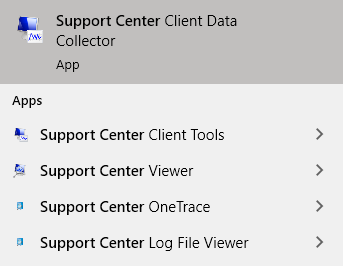
Tip
Při instalaci centra podpory můžete nástroje nainstalovat jednotlivě. Pokud chcete nainstalovat jenom prohlížeč protokolů OneTrace, při použití instalačního programu Centra podpory použijte možnost Upřesnit . Můžete také použít ADDLOCAL vlastnost, například supportcenterinstaller.msi ADDLOCAL=OneTraceApplication
Možnosti příkazového řádku
Od verze 2111 byly do kolektoru dat centra podpory a klientských nástrojů přidány následující nové možnosti příkazového řádku:
| Možnost | Popis | Případ použití |
|---|---|---|
-l |
Určuje, že se má spustit jako aktuální uživatel bez zvýšení oprávnění. | Pokud -l se použije, nevyžaduje se žádné zvýšení oprávnění a místní připojení jsou zakázaná-l, je možné použít výhradně z -m a .-p Pokud -m se a/nebo -p používá bez -l, zvýšení oprávnění bude i nadále vyžadováno. |
-m <machinename> |
Umožňuje zadat název počítače. | Pokud -m <machinename> se použije, provede se pokus o připojení k zadanému názvu počítače pomocí integrovaného ověřování (pokud -p se nepoužívá). |
-p |
Zakáže integrované ověřování. | Pokud -p se použije, obrazovka připojení se spustí při otevření klientských nástrojů. Pokud se používá s -m, název počítače se předem vyplní zadanou hodnotou. |
--help |
Zobrazí nápovědu. |
Poznámka
Pokud používáte -m <machinename>, potřebuje účet, který vytváří připojení, přístup správce na cílovém počítači, aby shromažďovat data.
Známé problémy
Vzdálená připojení musí jako součást uživatelského jména obsahovat název počítače nebo doménu.
Pokud se ke vzdálenému klientovi připojujete z centra podpory, musíte při navazování připojení zadat název počítače nebo název domény uživatelského účtu. Pokud použijete zkrácený název počítače nebo název domény (například .\administrator), připojení proběhne úspěšně, ale centrum podpory neshromažďuje data z klienta.
Chcete-li se tomuto problému vyhnout, použijte pro připojení ke vzdálenému klientovi následující formáty uživatelských jmen:
ComputerName\UserNameDomainName\UserName
Připojení blokovaná skriptovanými zprávami serveru ke vzdáleným klientům může vyžadovat odebrání
Při připojování ke vzdáleným klientům pomocí rutiny Prostředí PowerShell New-CMMachineConnection centrum podpory vytvoří připojení protokolu SMB (Server Message Block) ke každému vzdálenému klientovi. Tato připojení se po dokončení shromažďování dat zachová. Pokud chcete zabránit překročení maximálního počtu vzdálených připojení pro Windows, pomocí net use příkazu zobrazte aktuálně aktivní sadu vzdálených připojení. Pak pomocí následujícího příkazu zakažte všechna nepotřebná připojení:
net use <connection_name> /d kde <connection_name> je název vzdáleného připojení.